Formatage boîtes texte et les formes dans Office 2011 pour Mac
Office 2011 pour Mac a toutes sortes de formes, y compris les zones de texte, des formes, des formes SmartArt, et des espaces réservés de contenu dans PowerPoint. Mais cela est juste le début. En plus d'utiliser les onglets offres polices, vous pouvez appliquer une quantité incroyable d'effets de texte intéressants.
Sommaire
Le moment où vous cliquez sur ou dans une forme, l'onglet Format apparaît à droite de l'onglet Accueil du ruban. Cliquez sur l'onglet Format pour afficher les options de formatage de cet onglet du ruban.
Sélection formes et du texte au format dans Office 2011 pour Mac
Savoir ce qui est actuellement choisi est très important lors du formatage de texte qui est à l'intérieur d'une forme quelconque. Vous pouvez formater le texte à l'intérieur d'une forme ainsi que formater la forme contenant le texte indépendamment.
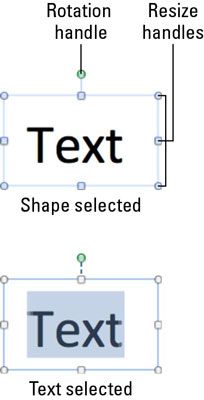
Lorsque la forme elle-même est sélectionné, les poignées de redimensionnement sont ombragés par la couleur.
Texte dans les formes répond bien à la section de la police du ruban, indépendamment du fait que la forme ou le texte dans la forme est sélectionnée. Parce que vous pouvez appliquer des options de formatage, comme la réflexion et de l'ombre à la fois à l'ensemble de la forme contenant ainsi que le texte à l'intérieur de la forme, il est important de faire attention à ce que vous avez sélectionné, la forme ou le texte dans une forme, avant d'appliquer le formatage.
Application de styles de forme dans Office 2011 pour Mac
Comme le groupe Police, lorsque vous utilisez les outils Shape Styles dans l'onglet Format du ruban, les changements de mise en forme sont appliqués à la forme elle-même, ainsi que le texte à l'intérieur de la forme. La plupart des outils ont une option qui vous emmène à la Format de la forme, de l'image, ou boîte de texte. Sur le groupe Styles de formes du ruban, vous pouvez trouver ces options de l'interface:
Touches fléchées: Cliquez sur les flèches rondes à chaque extrémité du groupe Styles de forme pour afficher plus des styles disponibles.
Sous-menu: Cliquez en bas du groupe près du milieu pour afficher tous les styles sur une palette de sous-menu comme une galerie déroulante.
Plus d'options: Cliquez sur pour afficher la boîte de dialogue Format de la forme.
Remplir le format: Affiche la palette de couleurs avec une option Motifs et textures. Choisir Effets de remplissage affiche la boîte de dialogue Format de la forme.
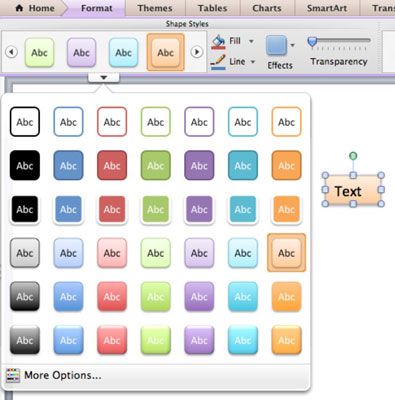
Format de la ligne: Formate la ligne qui entoure une forme.
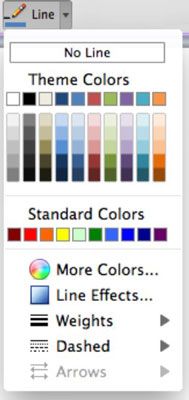
En cliquant sur le bouton Effets produit un sous-menu divisé en cinq catégories, dont chacune a des palettes de sous-menus supplémentaires avec une grande variété d'effets de mise en forme. Un clic sur une palette est tout ce qu'il faut pour appliquer un effet. Les catégories sont les suivantes:
Ombre
Réflexion
Lueur
Bevel
3-D Rotation
La transparence est une mesure de combien vous pouvez voir à travers quelque chose quand il est sur le dessus d'un autre objet ou l'arrière-plan. Quelque chose qui est ajusté à 100% transparent est invisible. Lorsque ajusté à 0% de transparence, il est complètement opaque. Le plaisir vient quand vous ajustez la transparence quelque part entre les pieux et les objets sur le dessus de l'autre.






